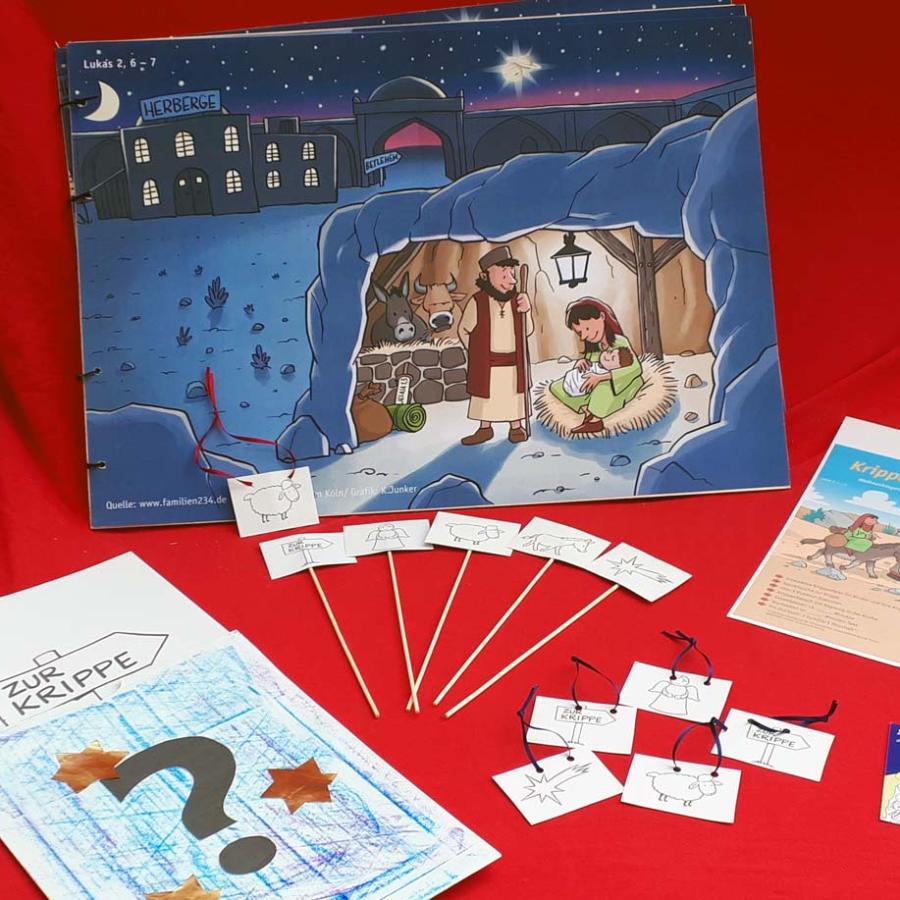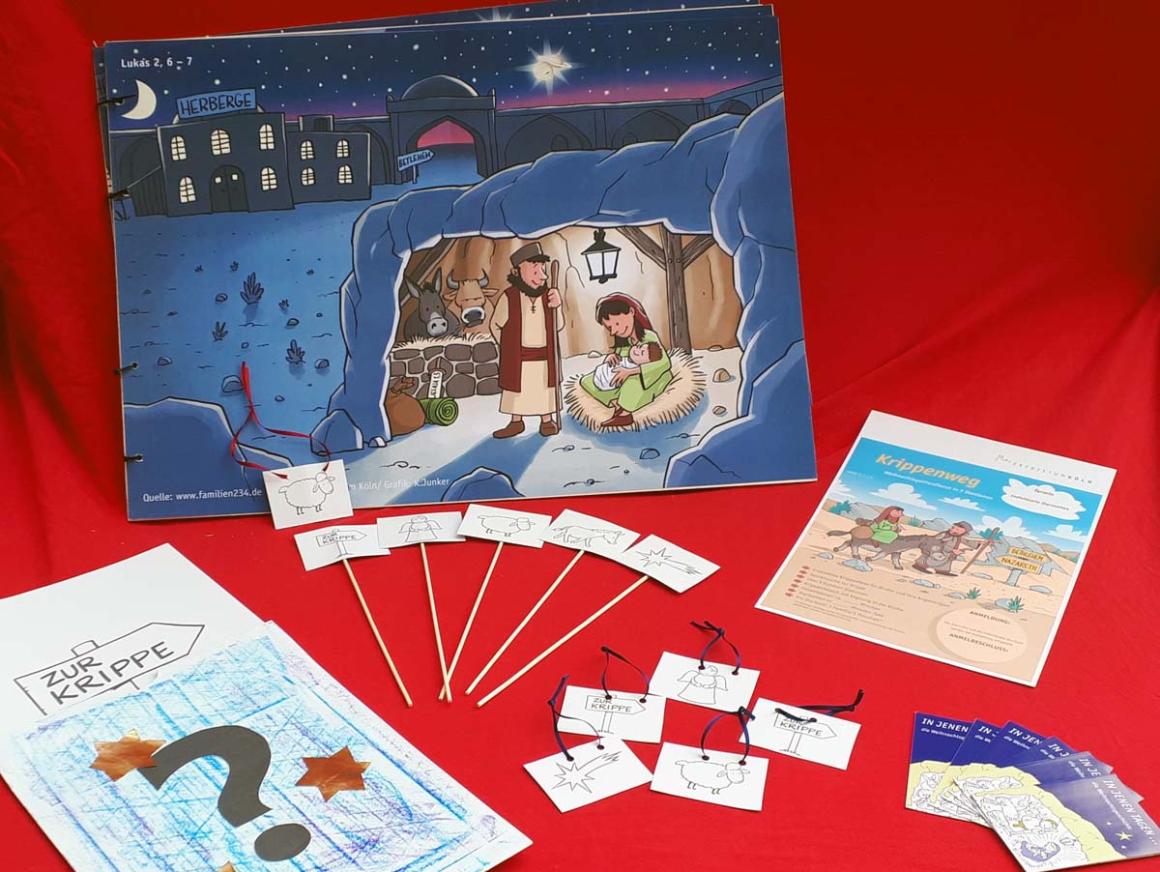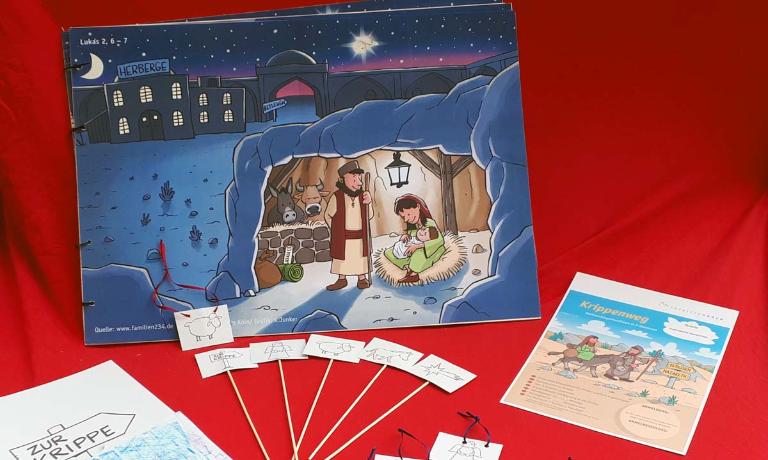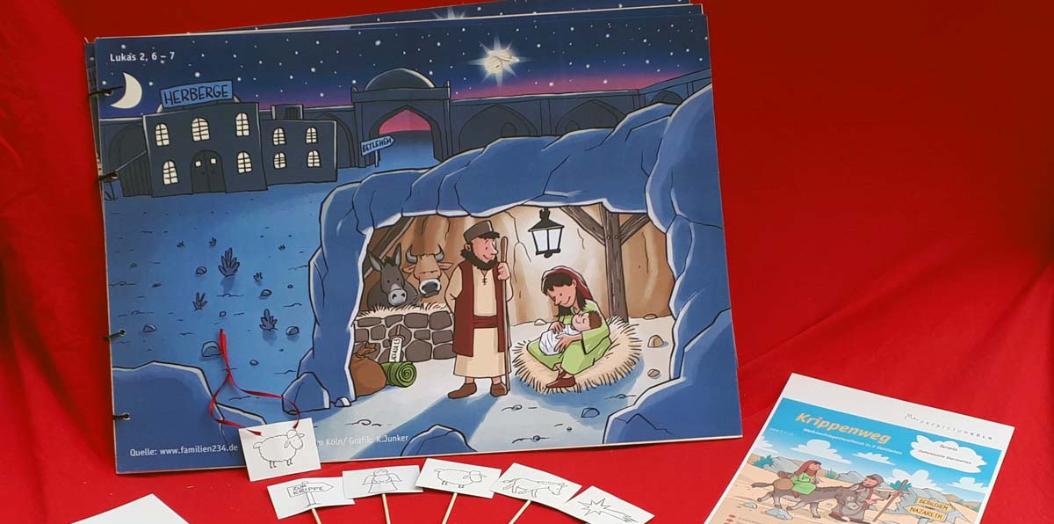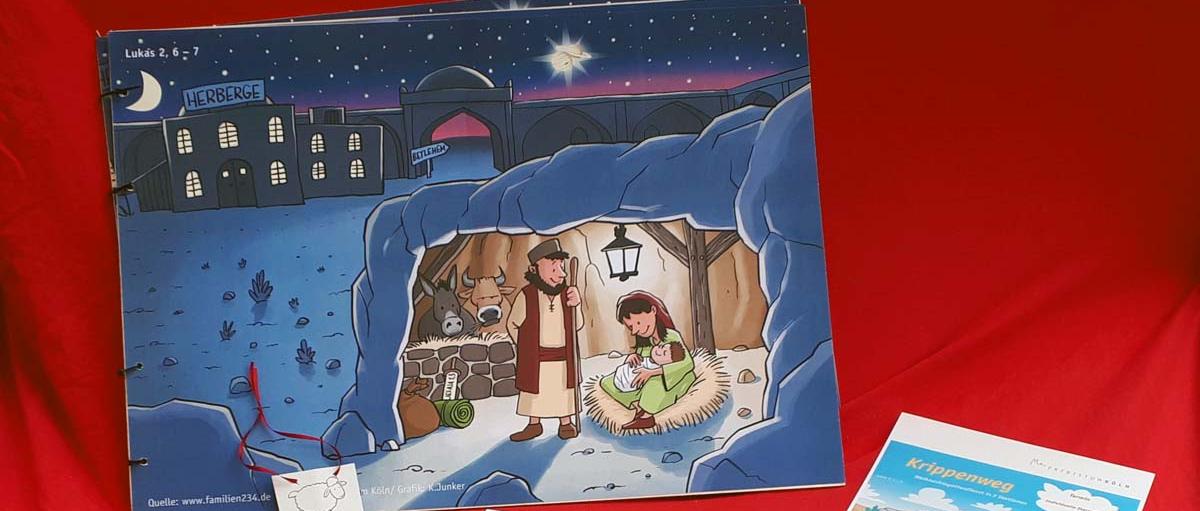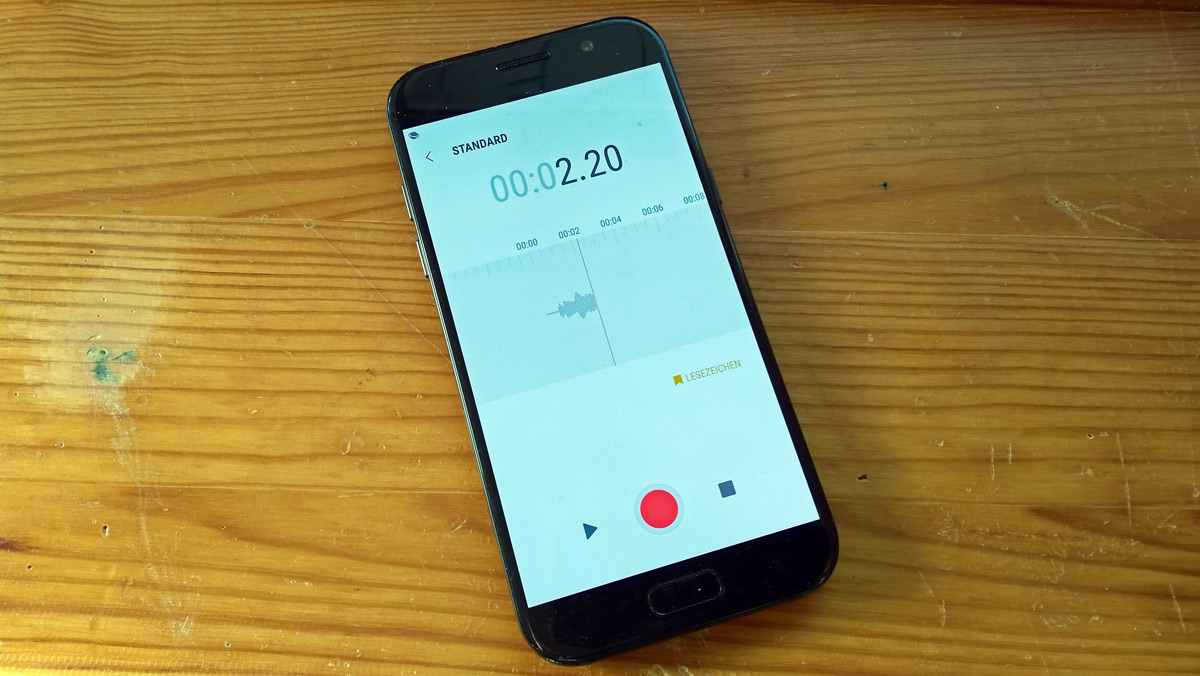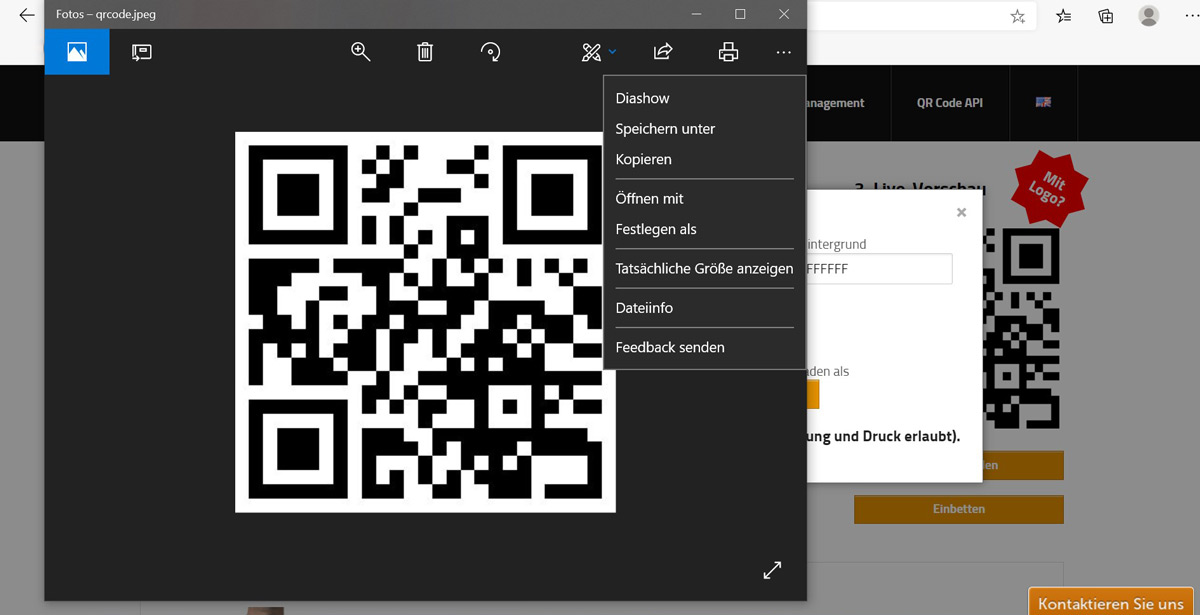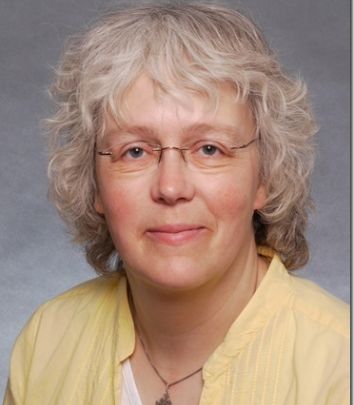Gerade für kleinere Kinder ist es schön, wenn ihnen die Texte auf dem Krippenweg mit einer vielleicht aus dem Kindergottesdienst vertrauten Stimme vorgelesen werden.
Wie können Sie also die Texte zum Krippenweg selber erstellen und mit den Bildern verknüpfen?
Die gelingt in 3 Schritten:
- Der Erstellung der Audiodateien, also dem Aufnehmen und Formatieren der Texte
- Das Hochladen der Audiodateien auf Ihre Internetseite oder ein Medien-Portal
- Der Verknüpfung der Audiodateien mit QR-Codes.
Schritt 1: Erstellung der Audiodateien